Guida valida perfatturazione elettronica con modulo incassi e pagamenti
Se hai acquistato il modulo, vedi la sezione
Incassi e pagamenti e sono disponibili:
Entra nel
pannello di Fatturazione o
apri l'app mobile. I dati si riferiscono all'
anno fiscale scelto. Se non sono disponibili dati per l'anno che scegli, vedi un'icona a forma di cactus al posto dei grafici e il pulsante
Crea fattura.
Per
personalizzare l'homepage del pannello
usa il pulsante Modifica home che vedi collegandoti da pc. Le modifiche che fai saranno visibili anche sull'app.
Incassi
Il
report relativo agli incassi mostra, per ciascun periodo, i
dati relativi alle rate incassate,
non incassate e
scadute. Nello specifico:
- incassato: somma dell'importo incassato delle rate incassate e degli Importi (IVA inclusa) derivanti da corrispettivi.
- non incassato: somma dell'importo dovuto delle rate non incassate;
- scaduto: somma dell'importo dovuto delle rate da incassare/scadute.
Puoi aggregare i dati per
mese o
trimestre e scegliere il tipo di grafico:
istogramma o
grafico a linee. Toccando in app o posando il puntatore del mouse su un punto del grafico vedi il
dettaglio del periodo e la
variazione percentuale rispetto ai periodi precedenti.
Rate da incassare e Rate da pagare
Su Rate da incassare sono mostrate le rate scadute o in scadenza nei successivi 30 giorni. Se premi su una rata in elenco vai al dettaglio della stessa, mentre Mostra tutte collega al menu Incassi e pagamenti > Scadenzario nella sezione Rate non incassate.
Su Rate da pagare sono mostrate le rate scadute o in scadenza nei successivi 30 giorni. Se premi su una rata in elenco vai al dettaglio della stessa, mentre Mostra tutte collega al menu Incassi e pagamenti > Scadenzario nella sezione Rate non pagate.
Incassi per cliente
Mostra la
somma del valore degli incassi di uno specifico cliente in un dato periodo. Per consultare i dati, vai su
Seleziona cliente e nella barra di ricerca digita il nome del cliente, o parte di esso. Compariranno i risultati conformi al testo inserito:
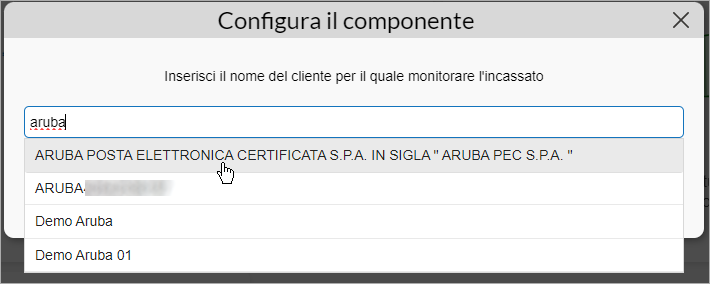
Scegli un cliente dall'elenco e vai su
Prosegui. Il sistema avverte di andare su
Aggiorna dati in alto a destra per consultare i dati.
Dopo la scelta e l'aggiornamento dei dati, il nome del cliente appare nel titolo del componente. Per cambiarlo
naviga il pannello da pc e scegli
Modifica in blu e selezionane uno nuovo.
Puoi aggregare i dati per
mese o
trimestre e scegliere il tipo di grafico:
istogramma o
grafico a linee. Toccando in app o posando il puntatore del mouse su un punto del grafico vedi il
dettaglio del periodo e la
variazione percentuale rispetto ai periodi precedenti.
Flusso di cassa
Mostra la differenza tra la somma degli importi in entrata e quella degli importi in uscita registrati in prima nota. Nello specifico:
- Saldo: differenza tra entrate e uscite, è verde se > 0, rosso se < 0.
- Entrate: somma dell'importo in entrata in prima nota nel periodo selezionato.
- Uscite: somma dell'importo in uscita in prima nota nel periodo selezionato.
Puoi aggregare i dati per
mese o
trimestre e scegliere il tipo di grafico:
istogramma o
grafico a linee. Toccando in app o posando il puntatore del mouse su un punto del grafico vedi il
dettaglio del periodo e la
variazione percentuale rispetto ai periodi precedenti.
Migliori clienti per incassato
Consente di visualizzare i
10 clienti che hanno generato i maggiori incassi nell'anno selezionato. I clienti sono mostrati in elenco, se vai su un cliente sei collegato alla
sezione Incassi visibile nel dettaglio anagrafica di quel cliente.
Pagamenti
Il
report relativo ai pagamenti mostra, per ciascun periodo, i
dati relativi alle rate pagate,
non pagate e
scadute. Nello specifico:
- importi pagati: somma dei pagamenti eseguiti.
- importi non pagati: somma dei pagamenti da eseguire per rate in scadenza;
- importi non pagati scaduti: somma dei pagamenti da eseguire per rate scadute.
Si precisa che il calcolo include i
corrispettivi ed esclude i
movimenti manuali di prima nota.
Puoi aggregare i dati per
mese o
trimestre e scegliere il tipo di grafico:
istogramma o
grafico a linee. Toccando in app o posando il puntatore del mouse su un punto del grafico vedi il
dettaglio del periodo e la
variazione percentuale rispetto ai periodi precedenti.